魅蓝A5怎么开启通话自动录音?魅蓝A5开启通话自动录音的方法,而且录制下来后,可能
魅蓝A5怎么开启通话自动录音?魅蓝A5开启通话自动录音的方法,而且录制下来后,可能
我们现在的智能手机几乎都支持通话录音,一些用户在进行通话时,觉得通话的内容比较重要,都会选择将其录制下来保存到手机上。而且录制下来后,可能会对以后有所帮助。不过有用户反映不知道如何设置,这也正常,因为此功能默认是关闭的,所以需要我们进行一些操作来开启它。下面nfsj.net小编就给大家带来魅蓝A5开启通话自动录音的方法,我们一起来看看吧!

操作方法
1、唤醒手机解锁屏幕,在桌面上找到系统自带的“电话”应用并点击。
2、进入拨号到界面后,在右上角的位置找到“三竖点”的图标,然后点击它,再选择“设置”。
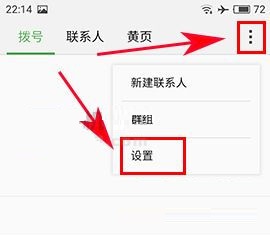
3、来到电话的设置界面,我们可以看到一个“通话录音”选项,并选中该项。
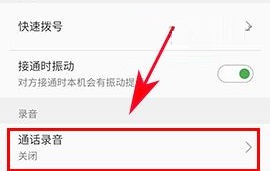
4、这时就能看见“通话自动录音”的功能项,我们将它开启,再点击“录音对象”进行设置即可。
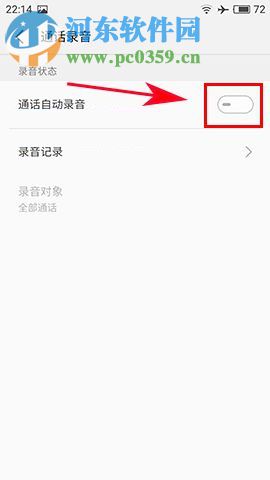
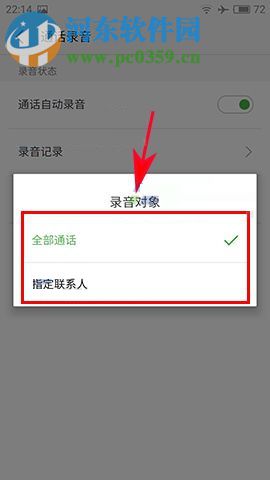
这样就将通话时自动录音的功能开启了,我们在进行通话时就会自动的录音,若您不想使用此功能了,按照开启的方法将其关闭即可,有需要的用户快来看看吧!
本站文章为纳飞手机网网友投稿分享,版权归原作者,如有侵犯了您的权益,请联系我们,会尽快处理。